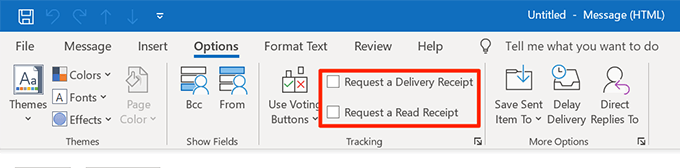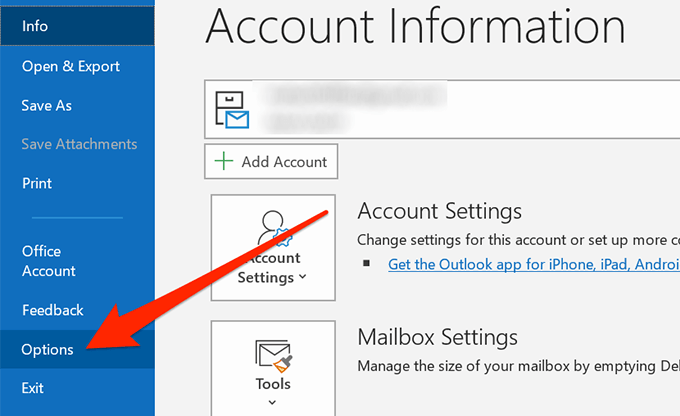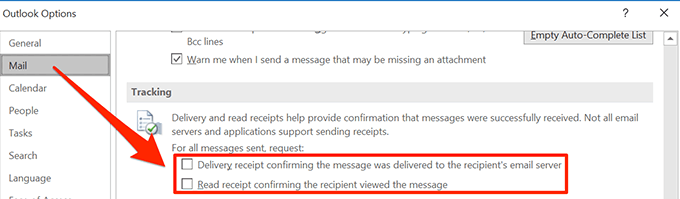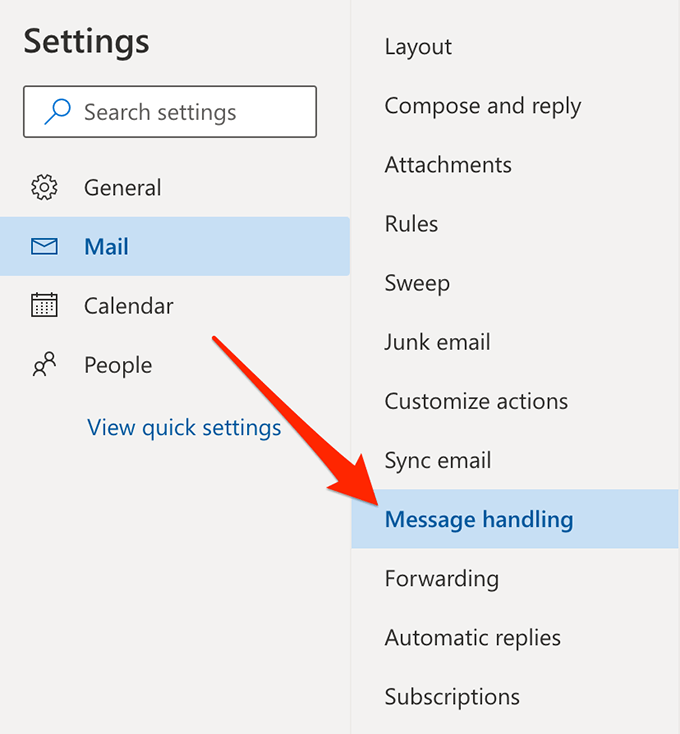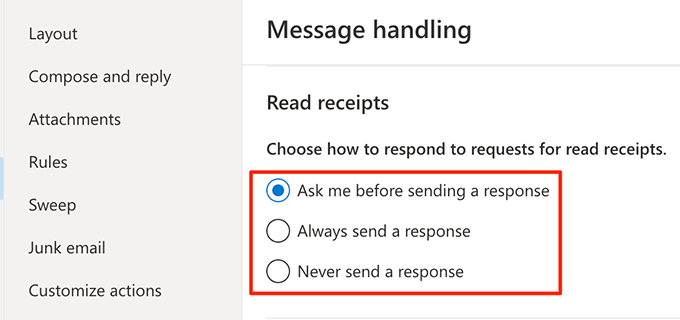当您打电话给某人而他们没有接听电话时,至少您知道他们没有回应。但是,在电子邮件方面,如果有人确实阅读了您的电子邮件,您不会收到任何通知。除非收件人决定向您发送回复并回复您的电子邮件,否则您将一无所获。
如果您将Outlook用作电子邮件客户端,则实际上有一项功能可以帮助您处理上面的情况。 Outlook中的已读回执实际上使您可以找出是否有人打开了电子邮件 发送它们。

首先必须配置该功能,然后才能将其用于电子邮件。
什么是Outlook中的收据
Outlook实际上允许您请求两种类型的收据:读取收据和收据。两者是两种不同的东西,我们在这里说明它们的工作原理。
收据是在您的电子邮件被发送后生成的收据。它确认您的电子邮件已发送给收件人,并且他们应该在收件箱中。
在Outlook中什么是已读回执?
已读另一方面,回执是收件人实际打开您的电子邮件时生成的回执。只要您的电子邮件在收件箱中仍未阅读或未打开,就不会生成此收据。
In_content_1全部:[300x250] / dfp:[640x360]- >因此,您可以确定在收到此收据时有人查看您的电子邮件。
但是请记住,并非所有的电子邮件提供商和应用程序都支持阅读Outlook中的收据。对于那些不支持它的人,您将不会在Outlook中收到任何电子邮件回执。
请求在Outlook for Desktop中为单个电子邮件阅读回执
Outlook使您可以为所有外发电子邮件或选定的电子邮件设置已读回执。如果您不需要每一封电子邮件都具有收据,则可以仅针对您想要的收据进行设置。
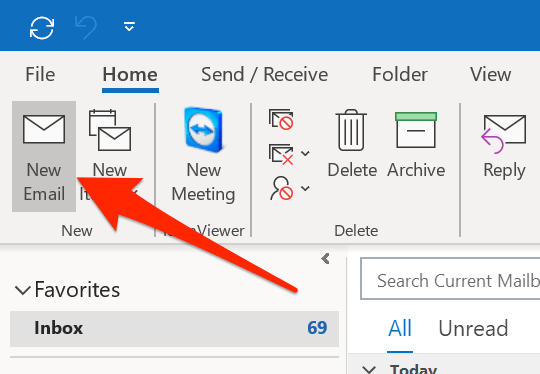 插图>
插图>